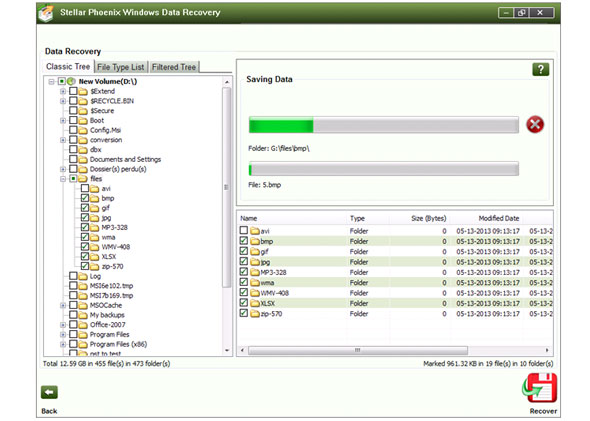Genskab slettede filer
Her kan du læse mere om programmet Stellar Windows Data Recovery på dansk og lære, hvordan du på kort tid kan genskabe slettede filer. Stellar Windows Data Recovery genskaber ikke bare filer, men alle skadede/korrupte filer, systemfiler og endda hele partitioner (FAT16, FAT32, VFAT, NTFS and NTFS5), hvad enten partitionen er gået tabt, blevet slettet, formateret eller beskadet. Efter en gratis scanning får du et fint overblik over, hvilke data der kan genskabes. Lad os komme i gang med processen:
A) Hvis du ikke allerede har gjort det på forsiden, så skal du starte med at downloade Stellar Windows Data Recovery gratis her.
Når du har downloadet filen, så skal du have programmet installeret. Det er ganske simpelt. Dobbeltklik blot på filen i mappen, som du har gemt den i (sandsynligvis “Overførsler”) og følg instruktionerne i installationsprocessen.
Efter installationen skal du åbne programmet og beslutte dig for, hvilken del/harddisk, som du vil lede efter tabte filer eller partitioner på. B) Vælg hvilket drev du vil scanne og sæt derefter scanningen igang ved at klikke på “Drive Recovery” (virksomt for både genskabelse af enkelte filer og hele partitioner):
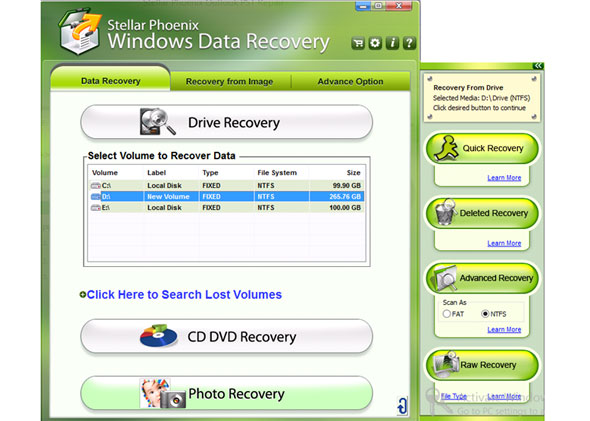
Nu fremkommer en liste over de fundne mapper i programmets vindue (til venstre) alt imens der forsat scannes efter flere:
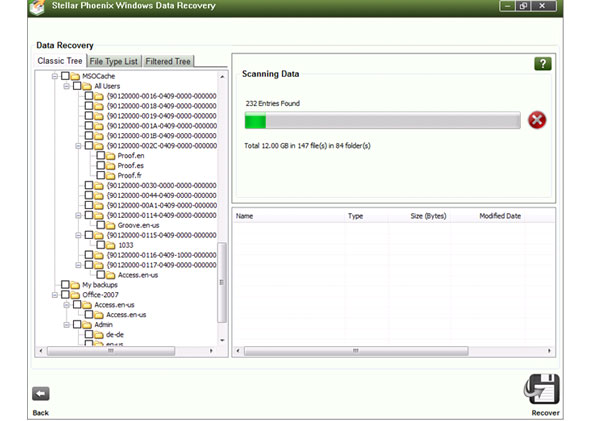
Når scanningen er komplet, så kan du let få et overblik over de fundne filer, kontrollere dem og/eller genskabe udvalgte, eller alle på én gang. C) Når du har valgt, hvilke filer du ønsker at genskabe, så trykker du blot “Recover” nederst til højre i programmets vindue:
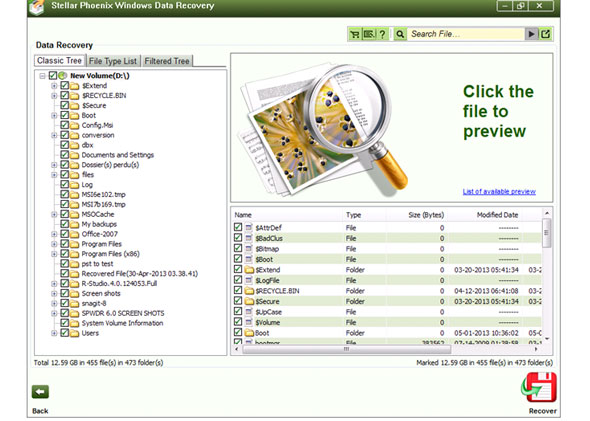
Tip: Hvis du finder det lidt uoverskueligt med alle de filer, så læg mærke til, at du ude til venstre (øverst i vinduet) kan sortere efter filtyper eller benytte dig af en visning med filter på. Herunder ses når en mappe med kun billedfiler i er blevet valgt i standard-fanen kaldet “Classic tree”:
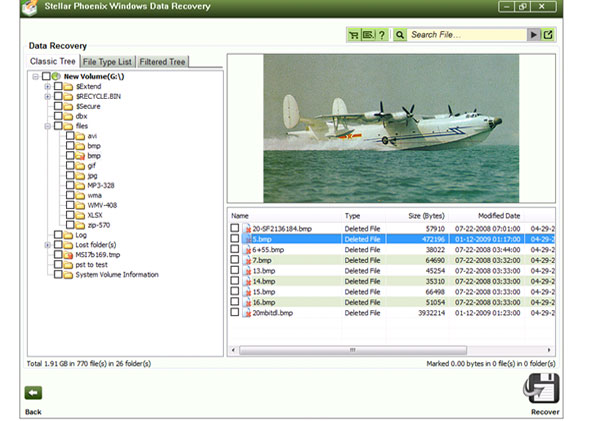
Når du har fået klikket på genskabs-knappen, så får du følgende vindue frem, hvor du får muligheden for nogle smarte valg. F.eks. kan du vælge kun at genskabe slettede filer, du kan gemme dem på en FTP server i stedet for din egen computer og så kan du komprimere filerne, så de ikke fylder så meget:
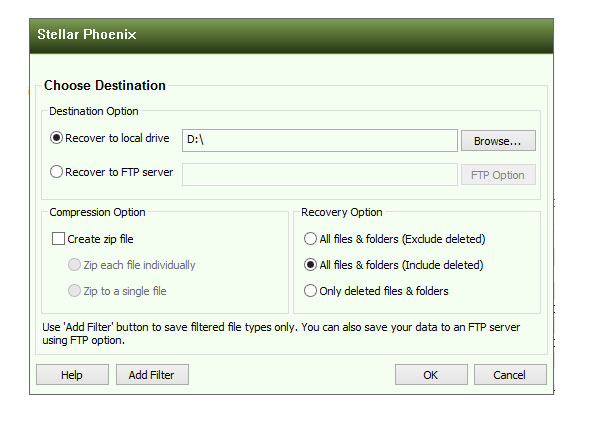
Sidste del af denne process i programmet består af, at Stellar Windows Data Recovery genskaber de filer, du har valgt og på den måde, du har valgt, at de skal genskabes på. Det ser således ud: